win7电脑定时关机如何设置?win7电脑定时关机设置方法?
定时任务能帮我们设置到点关机功能,win7电脑在设置定时关机也能通过几个方式进行,其中就教大家怎么用命令设置定时关机,那么具体怎么操作呢,快来看看详细的操作步骤。
1、按住键盘上的【win】+【R】,打开运行窗口。

2、在窗口中输入【at 18:00 Shutdown -s】,点击平【确定】。
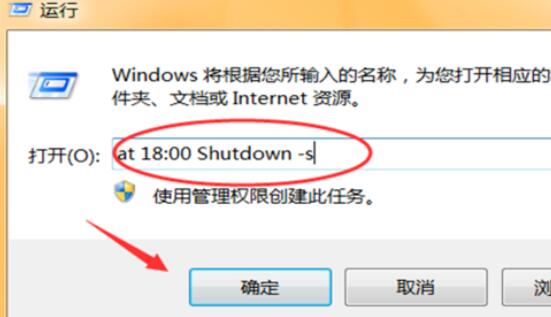
3、然后系统就会在18:00的时候自动关机,在关机前会有提醒。

4、如果需要取消自动关机的话,再次打开运行窗口,输入【shutdown -a】。就能够解决了。
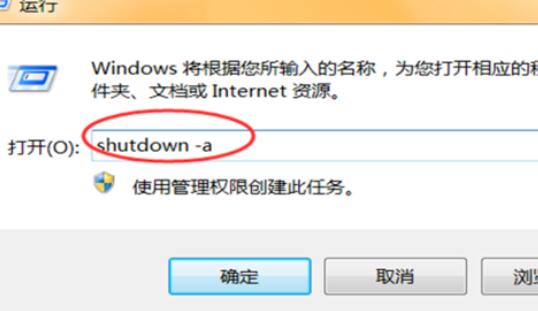
以上就是本站为广大用户们提供的win7电脑定时关机设置详细方法介绍了,希望能够帮助到广大的用户们,谢谢阅读~
相关文章
- win7系统要如何去除图标箭头?具体要怎么做?
- 2020年win7升级到win10系统的方法步骤教程
- win7主板怎么进bios设置?win7主板bios设置进入教程
- Win7系统计算机本地磁盘图标出现异常响应怎么办?
- win7硬盘格式要求mbr还是gpt?win7硬盘格式要求mbr还是gpt的分析
- 雨林木风win7旗舰版硬盘安装的操作步骤教程
- win7更改不了密码怎么办?win7更改不了密码解决方法
- win7屏幕抖动怎么设置?win7屏幕抖动解决方法
- win7任务管理器被禁用?win7电脑任务管理器被禁用了的打开办法
- win7任务管理器怎么看内存频率?win7任务管理器查看内存频率方法
- win7文件夹属性没有共享选项怎么办?win7文件夹属性没有共享选项解决方法介绍
- win7vac无法验证您的游戏会话?vac无法验证您的游戏会话解决方法
- win7图片缩略图不显示怎么办_win7图片缩略图不显示解决方法
- win7系统的应用程序无法正常启动提示错误0xc0000142
- win724小时制怎么设置?win724小时制设置方法
- 系统520win7旗舰版怎么样?系统520win7旗舰版系统点评
